Blog pentru produse de clienți imprimate
Lipsa de misiuni - una dintre cele mai frecvente greșeli în machete de materiale tipărite transmise la imprimantă.
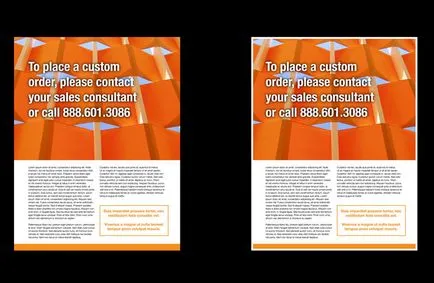
Prima imagine de mai sus puteți vedea ce se întâmplă în cazul în care aspectul nu este făcută de ieșiri. totul se face corect la stânga. Și proiectantul nu a făcut dreapta și se blochează pe marginea după tăiere a apărut dungă albă nedorită.
De ce s-a întâmplat?
Când creați un program de aspect Adobe InDesign, Illustrator, CorelDraw sau alta (în Photoshop dimensiunea panza este setat imediat în vederea plecărilor), în primul rând stabilește dimensiunea produsului finit - așa-numitul Formatul posleobreznoy. Să presupunem că doriți să facă un A5 pliant. În acest caz, marginea sa superioară dreapta pentru creșterea va fi după cum urmează (din programul de ecran Adobe InDesign).
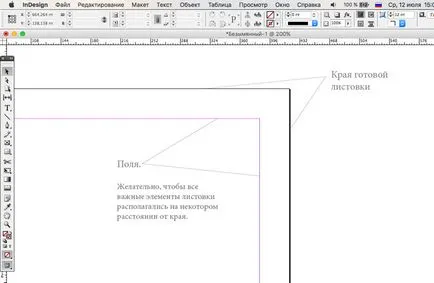
prospect Să presupunem că ar trebui să aibă un fundal colorat. Pentru acest dreptunghi este culoarea dorită, dar.
Limitele acestui dreptunghi nu ar trebui să coincidă cu granițele pliante. Ea trebuie să se extindă în fiecare direcție aproximativ 3-5 mm. Se va arăta după cum urmează.
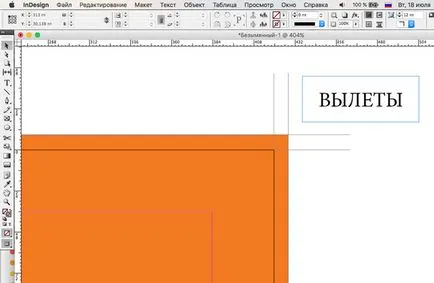
De ce este important acest lucru?
În cele mai multe cazuri, tipografie imprimat pe o foaie de format, care este mult mai mare decât dimensiunea produsului finit. În acest proces, aceste foi vor fi cumva tăiate cu echipamente speciale pe care clientul a primit mărimea produsului. Și aici este posibil ca aparatul de tăiere cuțit nu are loc exact pe marginea afisul dvs. și o schimbare mică (valoare de offset corespunde, în general, cu toleranțele admise). În cazul în care cuțitul este deplasat în interiorul pliantului, să zicem, 1 mm - nimic rău nu se va întâmpla. Dar, în cazul în care deplasarea este în direcția opusă - o dungă albă apare pe prospectul finit.
Pentru a evita acest lucru, întotdeauna plecări elemente care sunt imprimate la marginea de 3-5 mm. Acest lucru este valabil nu numai fundaluri colorate, ca în acest exemplu, dar orice alte elemente grafice, precum și fotografii!
Această recomandare se aplică în general pliantele, iar majoritatea tuturor celorlalte produse: broșuri. broșuri. reviste, etc.
Cum sa faci abateri?
Cea mai simplă opțiune - pentru a extinde manual fundalul limitelor aspect de 3-5 mm.
Dar, în cazul în care produsul este un multi-pagini, se poate face treaba în InDesign, cu plecari mai confortabile. Pentru a face acest lucru, creați un document nou, trebuie să specificați suma de misiuni în „sângerează. În cazul în care un document a fost deja creat, puteți seta plecările în Fișier> Configurare document.
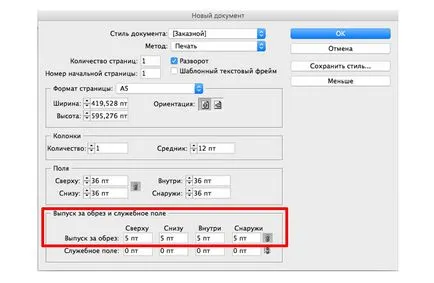
După aceea, aspectul va fi un cadru suplimentar în afara limitelor layout - care este de până la această casetă, și trebuie să reziste elemente care ar trebui să fie imprimate pe margine.
La generarea unui fișier PDF pentru fila imprimarea mărcilor și aerisiți în sângerează și serviciul de câmp nu uitați să bifați caseta de selectare Utilizare setărilor documentului. În alte cazuri, în cazul în care plecările nu sunt precizate în „PRESET“, a crea un fișier PDF aveți nevoie pentru a conduce manual valori plecările în mod diferit în PDF finală nu o vor face.
Dacă pregătiți un aspect pentru transferul său la tipărirea de litere și cifre, și aveți o întrebare în ceea ce privește formarea plecărilor sau alte nuanțe Additioncirculation, vă rugăm să ne contactați la [email protected] - vom fi bucuroși să vă ajute.
Împărtășește-l cu prietenii tăi din rețelele sociale: